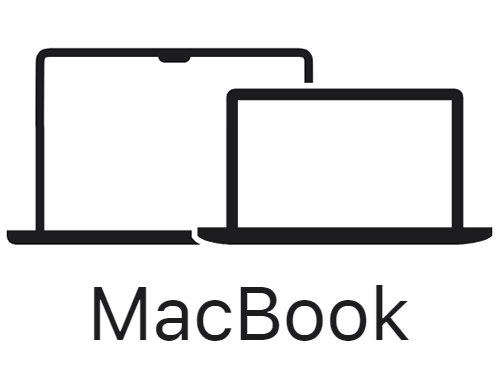
อัปเดต MacOS อย่างไร ให้เป็นเวอร์ชันล่าสุดอยู่เสมอ
สำหรับผู้ใช้งาน mac หากต้องการอัปเดตระบบปฏิบัติการ macOS ห้เป็นเวอร์ชันใหม่ หรือตรวจสอบการอัปเดต เราสามารถ check update ระบบปฏิบัติการ macOS พร้อมกับอัปเดตได้ภายในตัวเครื่อง mac ได้โดยตรง ในส่วนของการตั้งเพื่ออัปเดตซอฟต์แวร์ของคุณให้เป็นเวอร์ชันใหม่อยู่เสมอ โดยมีขั้นตอนง่ายๆดังต่อไปนี้

ปกติแล้วเมื่อมีการอัปเดต macOS จะมีการแจ้งเตือนท่ี icon Setting ดังภาพด้านล่าง
![]()
หรือหากไม่มีการแจ้งเตือนคุณสามารถตรวจสอบการอัปเดตได้ที่ตำแหน่ง Setting > General > Software Update หรือเมื่อเข้าไปยังหน้า Setting แล้วอาจเห็นข้อความ Software Update Available ให้เลือกที่เมนูดังกล่าวเลบก็ได้จะพาคุณไปยังหน้าต่างชอง Software Update ให้เองโดยอัตโนมัติ
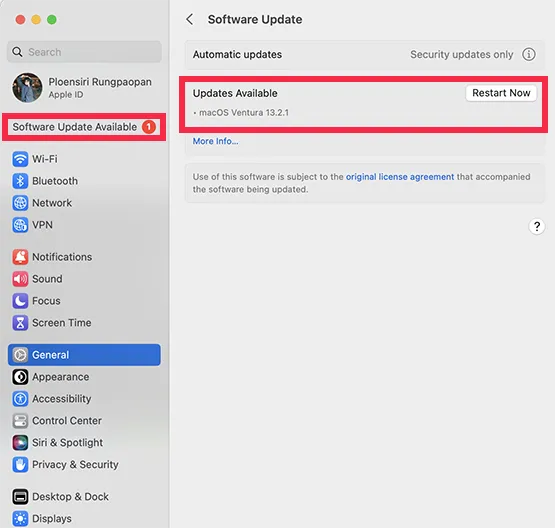
คุณจะเห็นตัวเลือกการอัปเดต หากมีการอัปเดต macOS ขึ้นมาจะอยู่ในส่วนของ Update Available ภาพใต้เมนูดังกล่าว จะบอกรายละเอียดเวอร์ชันที่อัปเดต (ในภาพตัวอย่างด้านบนคือ Ventura 13.2.1) ให้เลือกตัวเลือก Restart Now หากคุณต้องการอัปเดต เครื่อง mac ของคุณจะเข้าสู่ขั้นตอนการอัปเดตทันที
การตั้งค่าการอัปเดต macOS
คุณสามารถตั้งค่าการอัปเดตได้ในหน้าต่างการ Check Update ได้เช่นเดียวกัน โดยเลือกเครื่องหมายตกใจที่บริเวณด้านข้างเมนู Automatic Updates

จะมีตัวเลือกให้คุณตั้งค่าว่าต้องการให้ mac ของเราอัปเดตอัตโนมัติอะไรไว้บ้าง ค่าเริ่มต้น จะเป็นเกี่ยวกับการตรวจสอบการอัปเดต, ดาวน์โหลดการอัปเดตเมื่อว่าง และความปลอดภัยและไฟล์ระบบ ตัวเลือกพวกนี้เมื่อมีการอัปเดตเกี่ยวกับเรื่องดังกล่าว จะทำการอัปเดตอัตโนมัติ คุณสามารถเลือกเปิด Install macOS updates เพื่อให้ mac อัปเดต macOS อัตโนมัติโดยที่เราไม่ต้องมานั่งตรวจสอบได้ หรือตัวเลือก Install application updates form the App Store จะเป็นตัวเลือกการอัปเดต Apps ต่างๆที่อยู่ใน App Store โดยอัตโนมัติ
Leave a Reply